




✔悩み
- AFFINGER5にテーマ変更したいけど初心者でも使えるか知りたい
- AFFINGER5は初心者でも難しくないか知りたい
- AFFINGER5の初期設定方法を知りたい
✔対象者
- ブロガー
- アフィリエイトやりたい人
- 有料テーマAFFINGER5を買うか悩んでいる人
本編に入る前に簡単に自己紹介です。
✔kittsuanの自己紹介
- ブログ開設日:2019年6月
- ブログ歴:1年5か月
- 当初のテーマ:Cocoonを採用
- 現時点のテーマ:WordPressテーマ 「AFFINGER5(アフィンガー)」
AFFINGER5のレビュー記事に関しても書いています。
参考にどうぞ。
【AFFINGER5は初心者でもOK】Cocoonからテーマ変更した初期設定の方法

結論はAFFINGER5は初心者でもOKです。
ただ、最初はめんどくさいです。
Cocoonからテーマ変更した際の注意点も含めて経験談を紹介します。

こっちもチェックして下さい。【ブログ有料テーマは買うべき?】AFFINGER5を使ってみた効果や感想レビュー
AFFINGER5にテーマ変更する際の注意点
AFFINGER5にテーマ変更する際の注意点は3つです。
- 初期設定が必要
- ショートコードの変換
- メタディスクリプションの再打ち込み

Cocoonからテーマ変更した初期設定の方法
AFFINGER5にテーマ変更した際の初期設定の方法をご紹介します。
必ず押さえたい初期設定は4つです。
- パーマリンク設定
- Googleアナリティクスの設定
- Googleサーチコンソールの設定
- プラグインの導入
一つずつ設定していきましょう。
パーマリンク設定
パーマリンク設定はWebページ毎に設定したURLのことです。
最初に設定しておきましょう。
パーマリンク設定を途中から変更するのではなく最初から設定して下さい。
設定をしていない若しくは途中から変更すると以下のような問題が起きてしまいます。
注意ポイント
- Webページリンクが無効になる
- SNSでのシェアorいいねがリセットさせる
- SEO評価がリセットさせる
✔解決方法

パーマリンク設定の手順
パーマリンク設定の手順は1つです。
『設定』▶︎『パーマリンク設定』にて設定します。
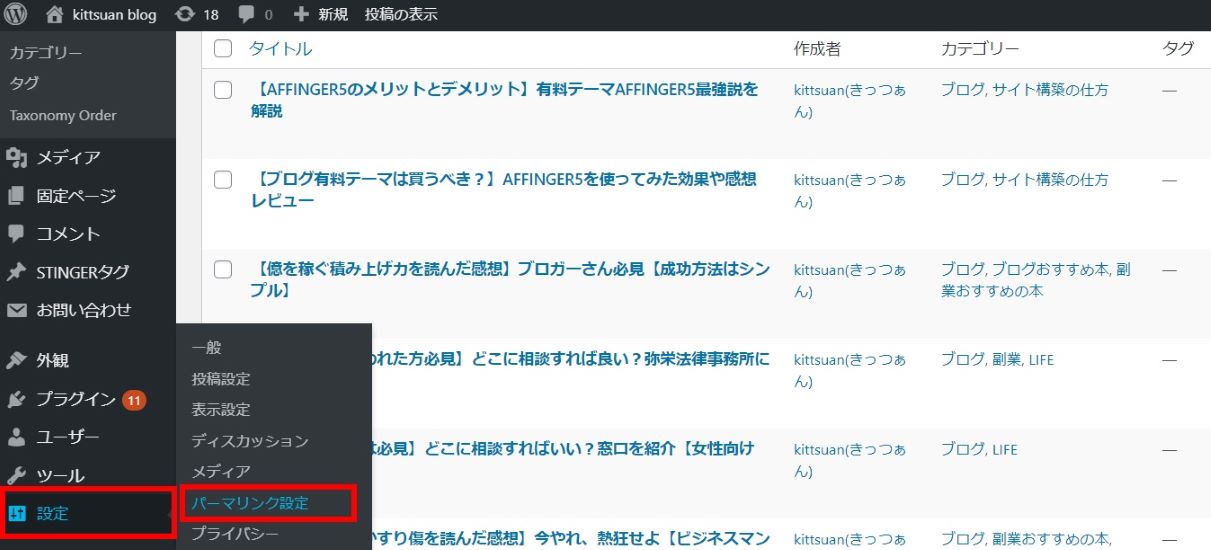
▶『カスタム構造』▶︎『/%postname%と入力』して下さい。
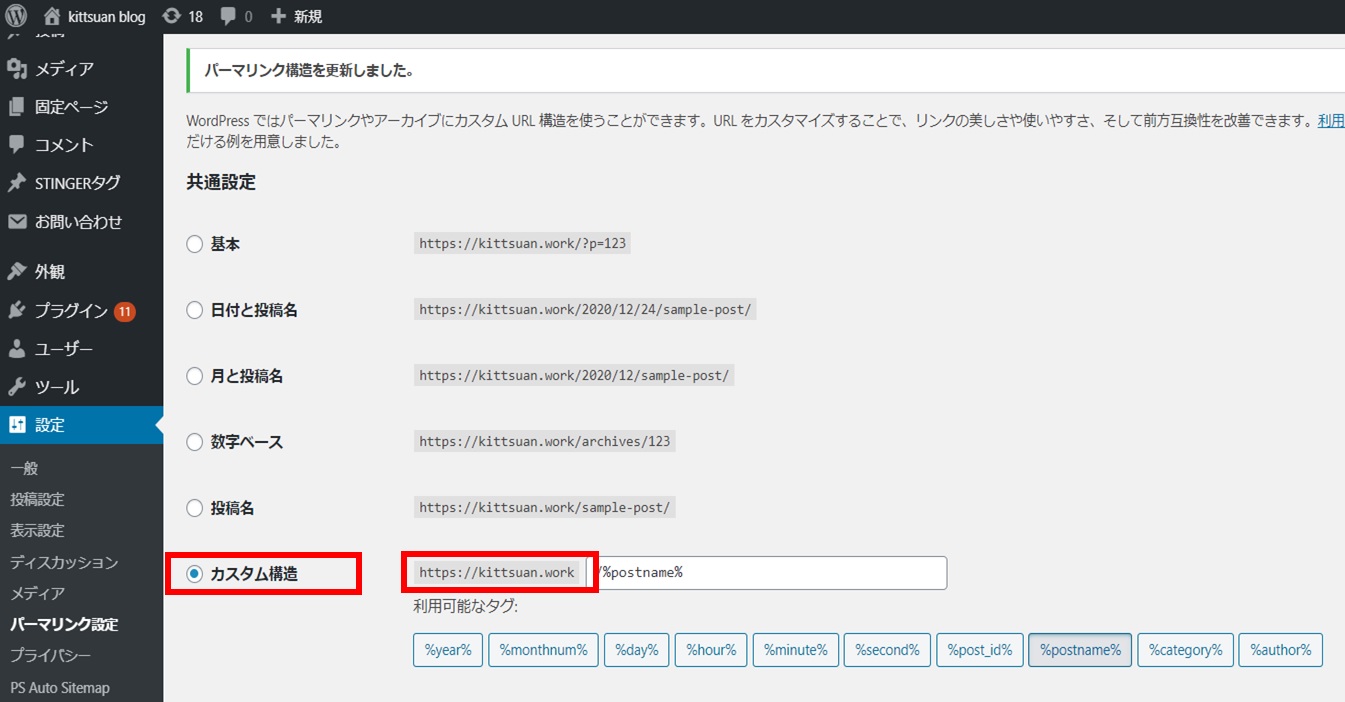
カスタム構造の入力ボックスにチェックし、
入力する欄に上記のカスタム構造タグをコピーペーストし、保存をしてください。
これにてパーマリンク設定は完了です。
Googleアナリティクスの設定
AFFINGER5とGoogleアナリティクスの設定を行います。
まずはGoogleアナリティクスのサイドバーにある『管理』を押します。
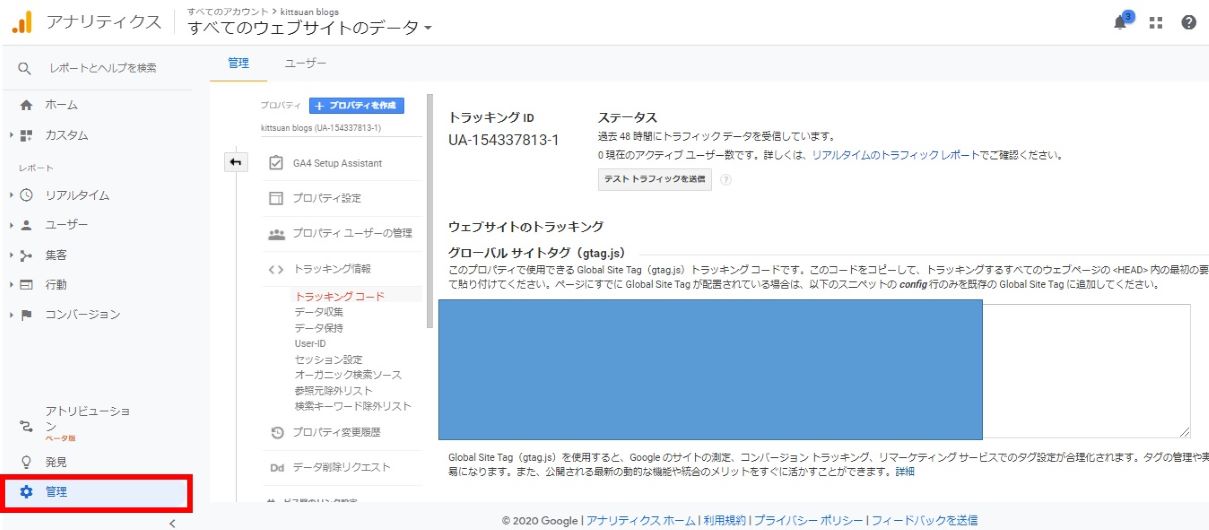
続いて『プロパティ設定』を押します。
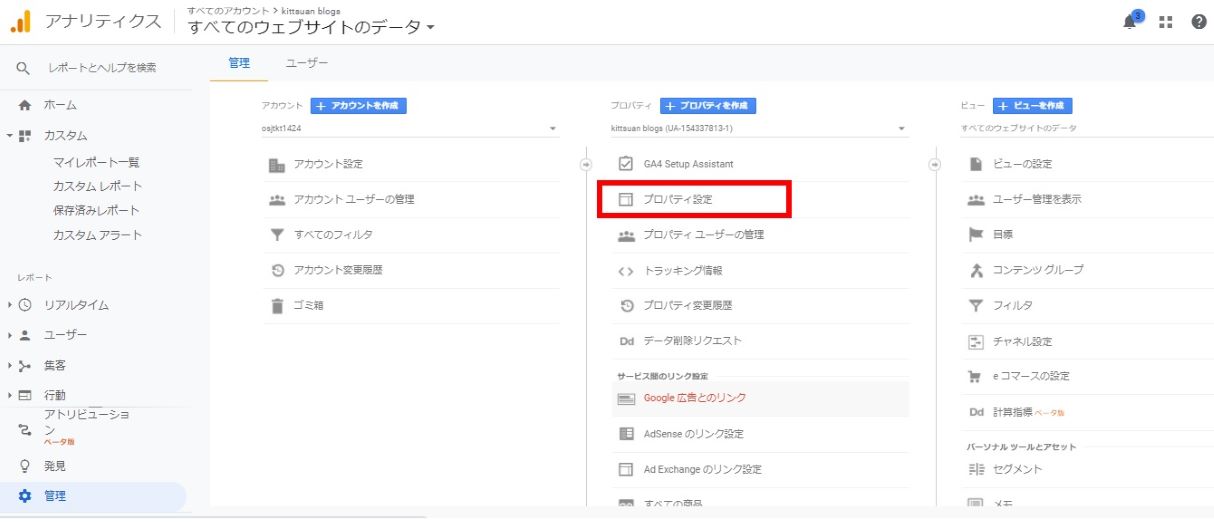
続いて『トラッキングID』の『UA-〇〇』をコピーします。
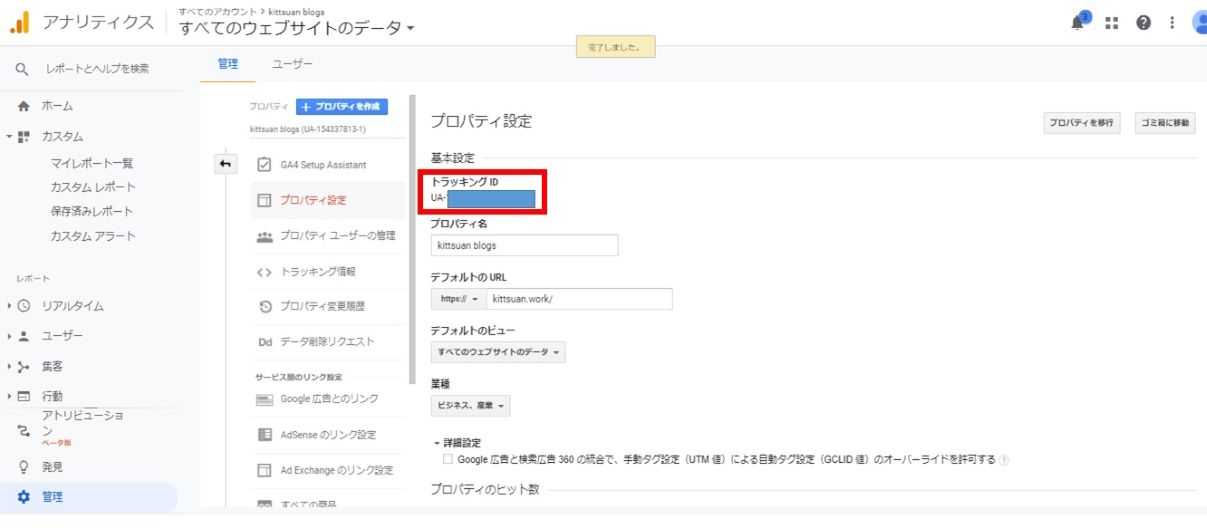
コピーができたらWordpress管理画面に戻ります。
『AFFINGER5管理』▶『AFFINGER5管理』を押します。
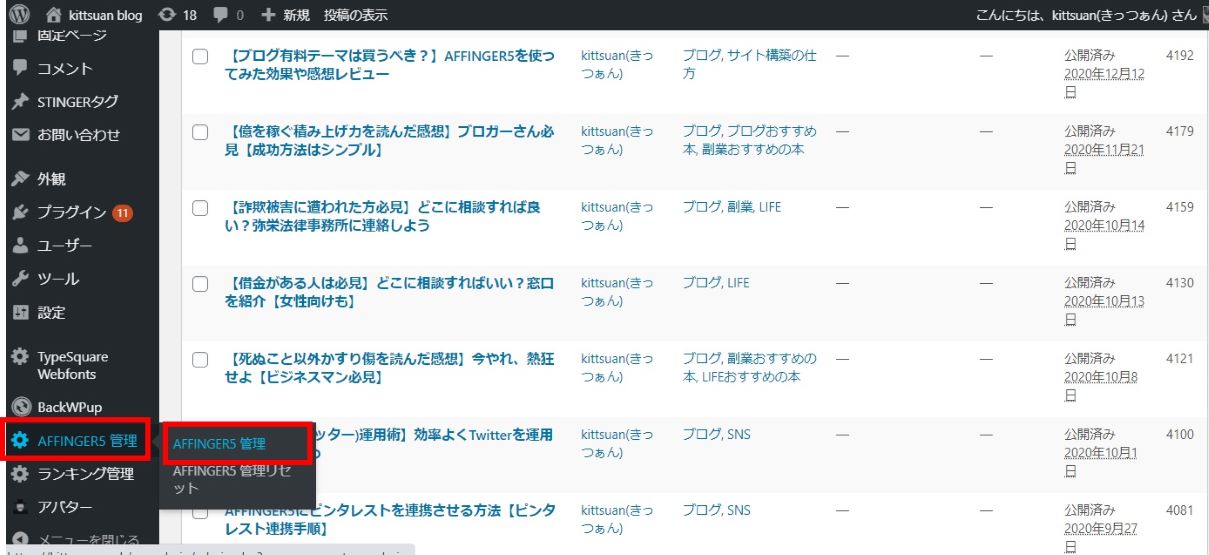
続いて『Google連携 / 広告』を押します。
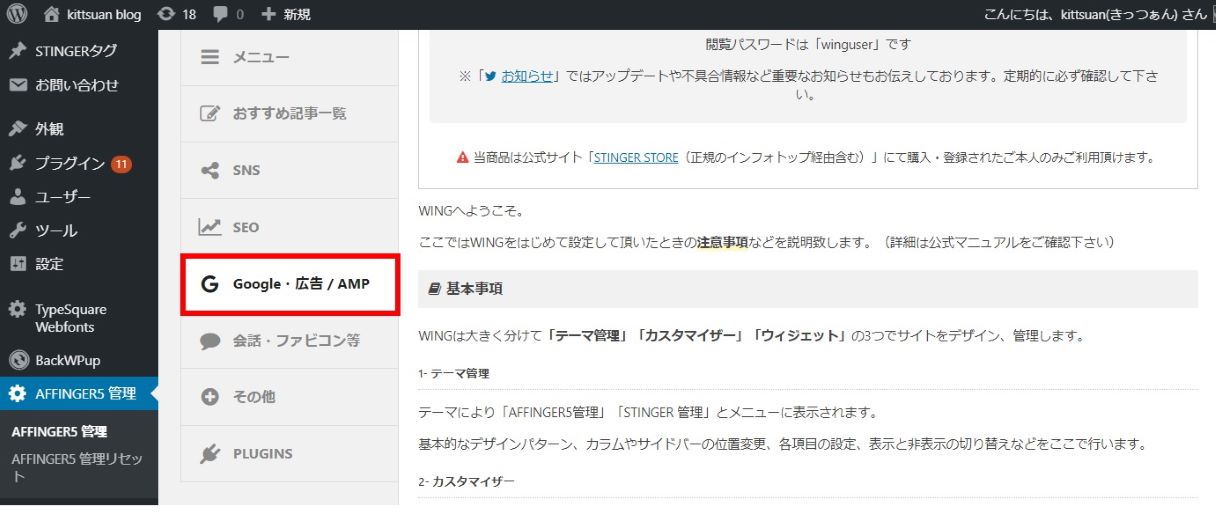
画面は設定済みになっていますが、コピーした『UA-〇〇』をペーストします。
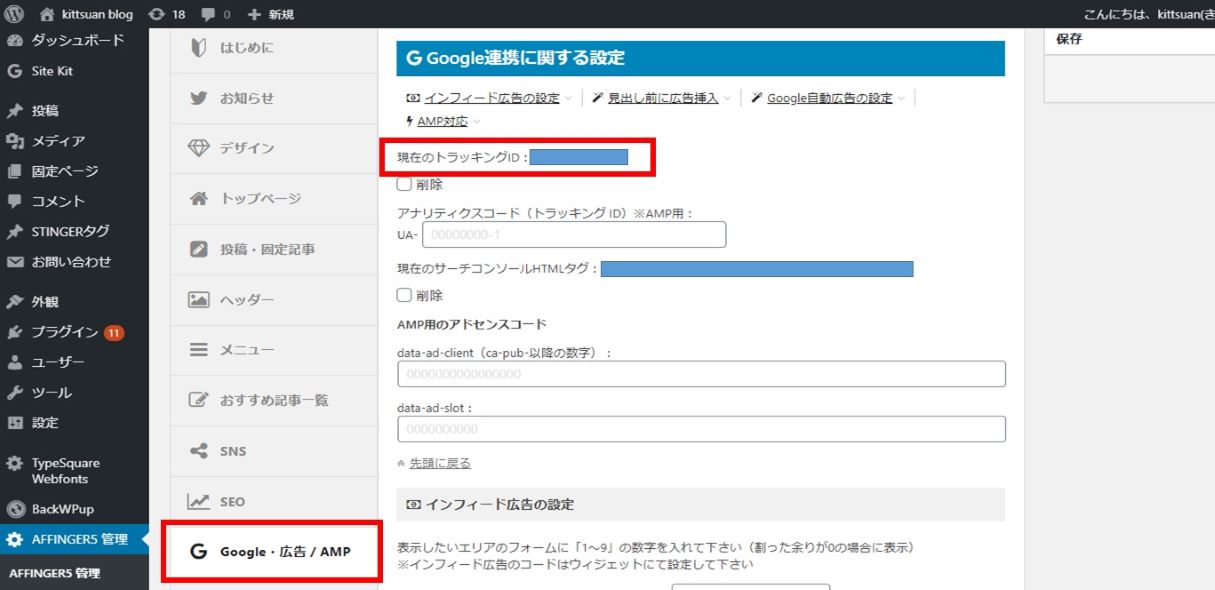
『SAVE』を押して完了です。
Googleサーチコンソールの設定
続いてAFFINGER5とGoogleサーチコンソールの設定を行います。
Googleサーチコンソールの左側にある『設定』を押します。
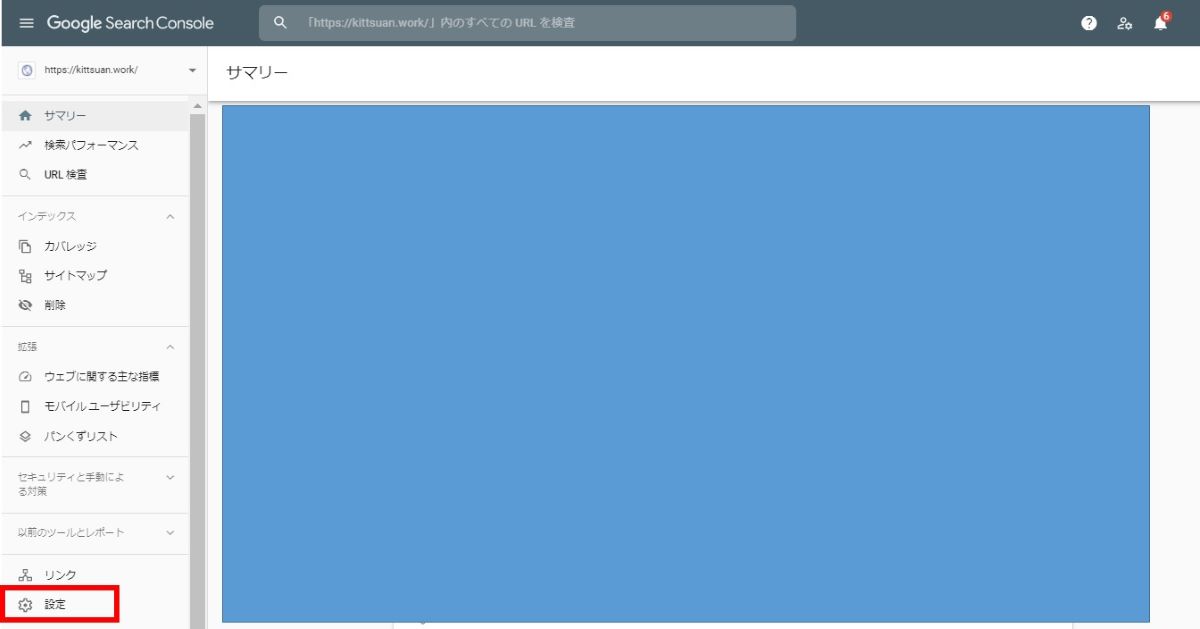
『所有権の確認』を押します。
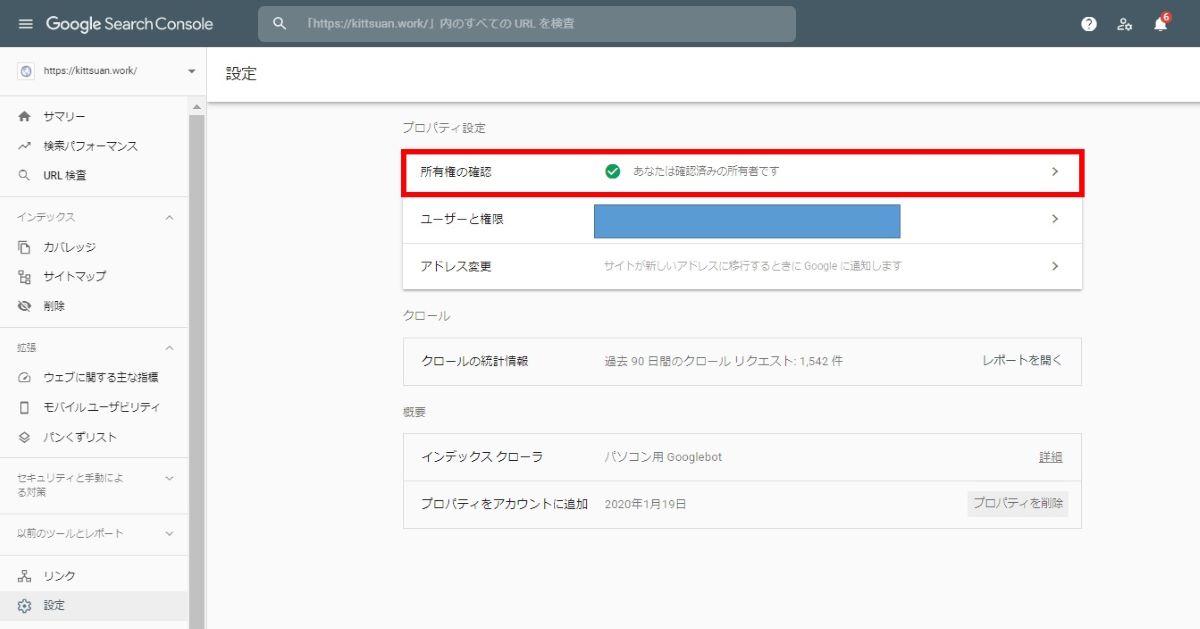
『HTMLタグ』▶content=『”〇〇”』の『〇〇』をコピーします。
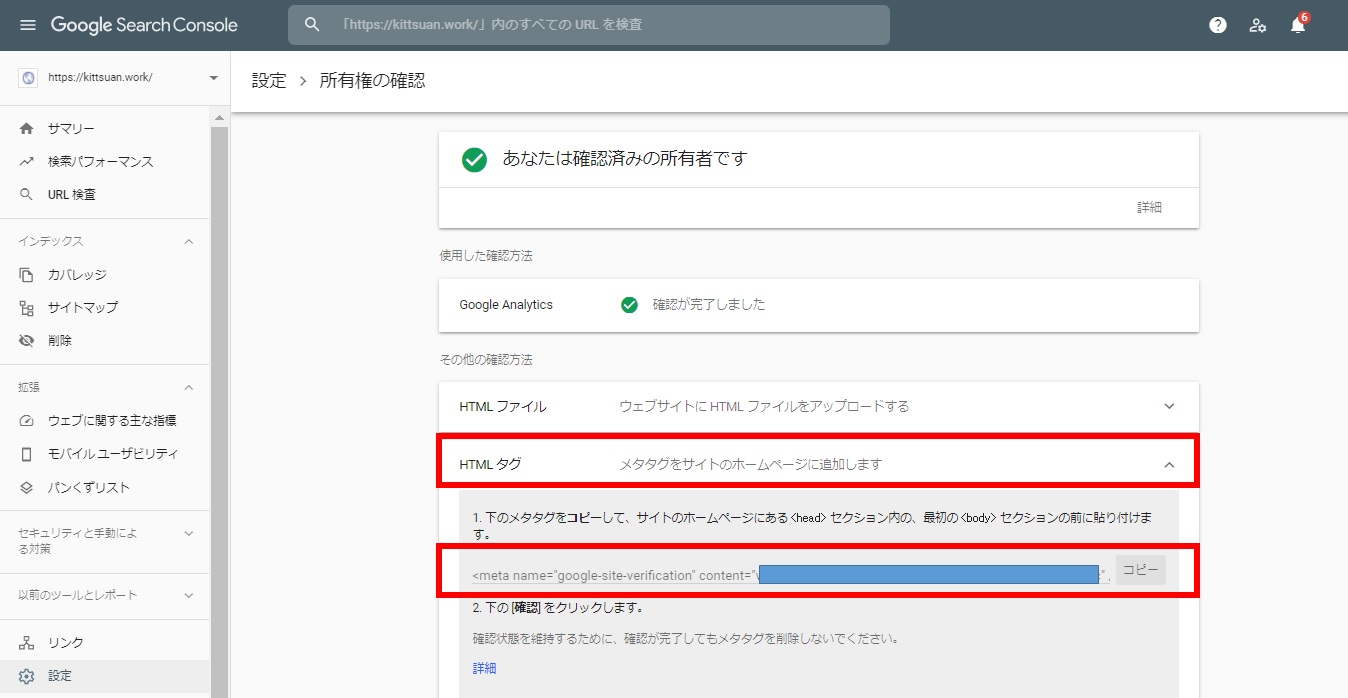
コピーができたらWordpress管理画面に戻ります。
『AFFINGER5管理』▶『AFFINGER5管理』を押します。
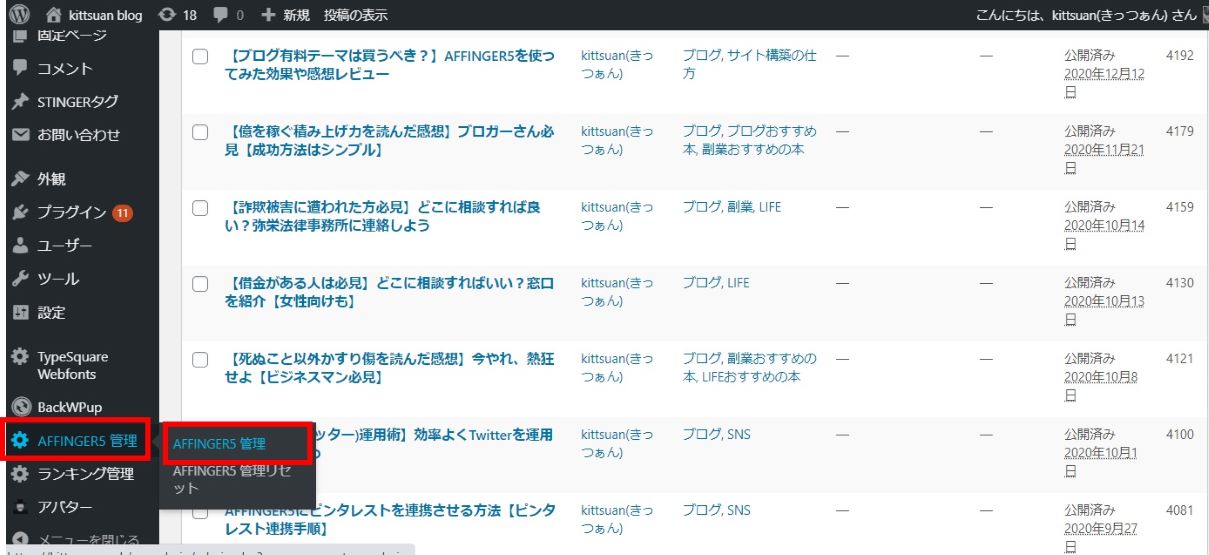
続いて『Google連携 / 広告』を押します。
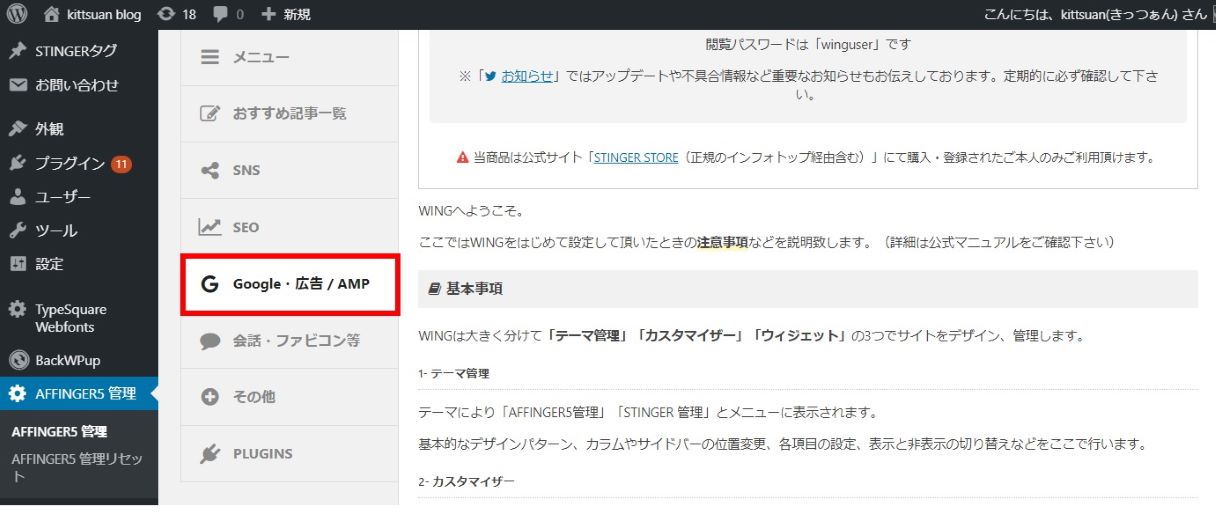
画面は設定済みになっていますが、コピーしたcontent=『〇〇』をGoogleサーチコンソールHTMLタグペーストします。

『SAVE』を押して完了です。
プラグインの導入
プラグインの導入は最低でも3つ必要です。
- Classic Editor
- Goodle XML Sitemaps
- PubSubHubbub
また不要なプラグインもあります。
- All in One SEO Pack
『All in One SEO Pack』は『AFFINGER5』に同じ機能があり重複してしまう為、不要です。
しかし、注意ポイントがあります。
以下3つの内容を書き換えてからプラグインの削除をして下さい。
注意ポイント
- タイトル タグ
- メタディスクリプション
- メタキーワード
上記3つを各記事毎に入力していたと思いますが、書き換えないと全て書き直しです。
気を付けてください。

ここまでできれば、あとはカスタマイズだけです。
【AFFINGER5は初心者でもOK】Cocoonからテーマ変更した初期設定の方法 まとめ
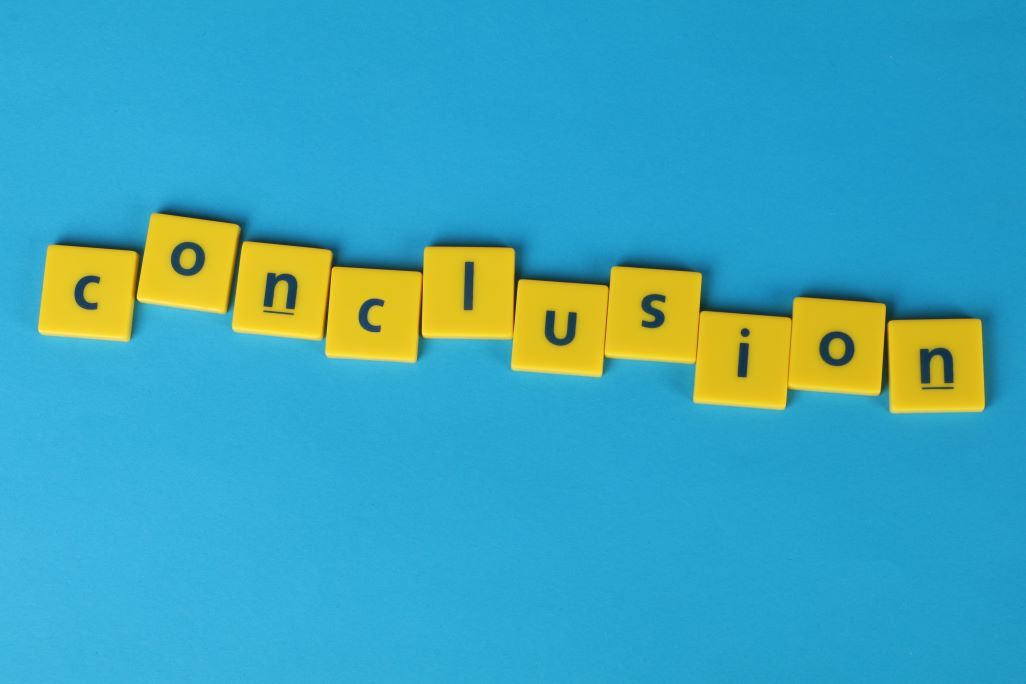
結論はAFFINGER5は初心者でもOKです。
ただ、最初はめんどくさいです。
Cocoonからテーマ変更した際の注意点も含めて経験談を紹介します。
AFFINGER5にテーマ変更する際の注意点は3つです。
- 初期設定が必要
- ショートコードの変換
- メタディスクリプションの再打ち込み

こっちもチェックして下さい。【ブログ有料テーマは買うべき?】AFFINGER5を使ってみた効果や感想レビュー
そして必ず押さえたい初期設定は4つです。
- パーマリンク設定
- Googleアナリティクスの設定
- Googleサーチコンソールの設定
- プラグインの導入
これを押さえて設定が完了すれば残るはカスタマイズのみです。
まずは、初期設定を終わらせちゃいましょう。
現場からは以上でーす。





